Ako získať Google Magic Eraser na akomkoľvek pixelovom zariadení
Rôzne / / November 14, 2021
Google je pripravený uviesť na trh svoje nové zariadenie tento rok. Po dlhom čakaní Google predstavil svoj Pixel 6 a 6 Pro s množstvom nových funkcií a vylepšeným hardvérom. Google Pixel 6 a 6 Pro poháňa nový čip Tencer Soc, ktorý zlepšil AI a strojové učenie. Fotoaparát a jeho výkon je však hlavnou prednosťou telefónov Google Pixel. Nová séria Google Pixel má novú pokročilú verziu nástroja Magic Eraser, ktorý sa používa na rýchle odstránenie nechcených alebo nadbytočných objektov z obrazu. Je to tiež USP (jedinečný predajný bod) zariadenia a je predinštalovaný na pixelových telefónoch so systémom Android 12.
Závisí to však aj od vašej polohy, kde je na vašom zariadení Google magic eraser k dispozícii. Okrem toho, ak nie je k dispozícii vo vašom Goole Pixel 6 alebo 6 Pro alebo v žiadnom zo zariadení Pixel s daným odkazom na stiahnutie, nainštalujte súbor Apk. Takže tu vieme, ako stiahnuť a nainštalovať magickú gumu Google na zariadeniach Google Pixel so všetkými jej najnovšími podrobnými funkciami.
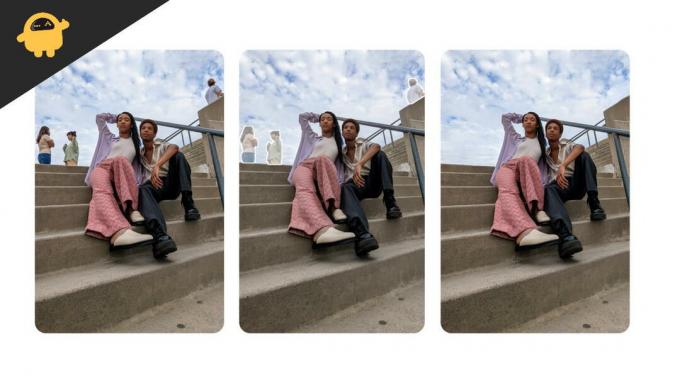
Obsah stránky
-
Ako získať Google Magic Eraser na akomkoľvek zariadení Pixel
- Získajte Google Magic Eraser na akomkoľvek zariadení Pixel
- Ako používať Google Magic Eraser na akomkoľvek pixelovom zariadení
- Záver
Ako získať Google Magic Eraser na akomkoľvek zariadení Pixel
Vieme, že v obchode Google Play je dostupných mnoho ďalších aplikácií, ale jednou z najlepších aplikácií je Google Magic eraser. Zvyčajne fotografujeme, aby sme zachytili vzácne okamihy nášho života, a s Google pixelovým telefónom sa záujem o klikanie na fotografie zvyšuje. Ale bežným problémom pri fotení je dávať si pozor na fotobomby a iné predmety. Takže tu máme riešenie pre všetky otázky týkajúce sa fotografií. Google Magic eraser bude mať všetky funkcie na úpravu fotografií.
Prostredníctvom Google Magic gumy odstránite z akejkoľvek fotografie v priebehu niekoľkých sekúnd akýkoľvek predmet alebo ľudí. Najprv budete, samozrejme, premýšľať o tom, čo je nové, ale akonáhle aplikáciu použijete, budete vedieť, ako hladko funguje pri vyčistení akéhokoľvek obrázka od nechcených vecí. Ak napríklad kliknete na svoj obrázok na preplnenej pláži pomocou gumy Google Magic, môžete odstrániť všetky nechcené objekty ich výberom.
Automaticky rozpozná nežiaduce rozptýlenie pomocou AI. Ak je to podľa vás správne, môžete to upraviť jediným kliknutím alebo ich osobne vybrať pre lepší výstup. Magic guma má štetec a gumu na výber objektu, ktorý chcete odstrániť. Má algoritmus strojového učenia na štúdium obrázka a vyplnenie prázdneho obrázka príslušnými pixelmi.
Získajte Google Magic Eraser na akomkoľvek zariadení Pixel
Google Magic eraser ešte nie je oficiálne vydaný, no máme najnovšiu verziu aplikácie (verzia 5.64) vo formáte Apk. Nainštaluje sa jednoducho pomocou telefónu Google Pixel so systémom Android 12. Niektoré funkcie však nebudú správne fungovať s ostatnými zariadeniami Google Pixel so systémom Android 11. Fotky Google si môžete stiahnuť z nižšie uvedeného odkazu na Apkmirror a nainštalovať aplikáciu na inštaláciu zrkadla Apk z obchodu Google Play podľa krokov uvedených nižšie.
Stiahnite si tu – Google Photos APK
Stiahnite si tu – APKMirror Installer
Reklamy
- Na telefóne Google Pixel otvorte aplikáciu Apkmirror.

- Teraz klepnite na Prehľadávať súbor, aby ste otvorili adresár so súbormi. Povoľte tiež všetky povolenia.
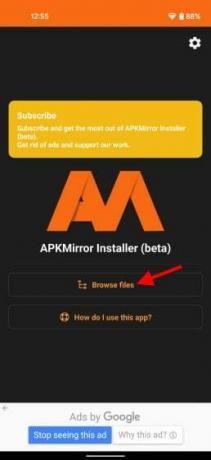
- Potom prejdite do priečinka na sťahovanie a vyberte zo zoznamu súbor APK Fotiek Google.
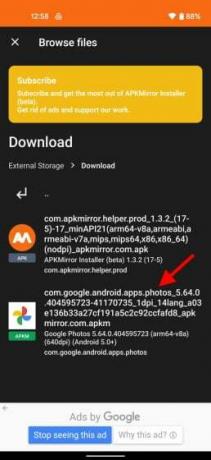
- Potom klepnutím na Inštalovať balík nainštalujte aplikáciu Fotky Google. Potom klepnite na Inštalovať alebo sledujte reklamu a nainštalujte si čokoľvek, čo sa objaví na obrazovke.

- Ďalej požiada o povolenie na inštaláciu aplikácie zo zdroja tretej strany. Nakoniec povoľte povolenie na návrat do aplikácie Apkmirror a povoľte ho pomocou prepínača.

- Potom sa zobrazí výzva na aktualizáciu aplikácie Fotky Google. Klepnutím na Aktualizovať nainštalujete najnovšiu verziu.

- Počkajte na dokončenie procesu inštalácie a potom klepnite na Otvoriť aplikáciu. Teraz je na vašom zariadení nainštalovaný nástroj Fotky Google s magickou gumou.
Ako používať Google Magic Eraser na akomkoľvek pixelovom zariadení
V tomto segmente budeme vedieť, ako používať gumu Google Magic na vašich zariadeniach Google Pixel. Po inštalácii aplikácie otvorte aplikáciu Fotky Google a vyskúšajte jej funkcie.
- Po spustení aplikácie Fotky Google klepnite na sekciu knižnica a vyberte ľubovoľnú fotografiu na odstránenie objektov.

- Teraz klepnite na Upraviť a použite magický nástroj na gumu.

- Potom prejdite vodorovne na možnosť Nástroj, aby ste povolili nástroj magická guma, a klepnutím naň zobrazíte kúzlo AI.
Záver
Dúfame, že teraz môžete pomocou tohto sprievodcu nainštalovať gumu Google Magic na svoje zariadenia Pixel. Dajte nám však vedieť, aké sú vaše skúsenosti. Ak máte akékoľvek otázky alebo akékoľvek iné dôležité funkcie alebo problémy, komentujte nižšie a ak chcete získať ďalšie vzrušujúce informácie týkajúce sa technológií, navštívte domovskú stránku.
Súvisiace články:
- Ako odstrániť mŕtvy telefón Pixel po aktualizácii systému Android 12
- Ako vypnúť zdieľanie odkazov v systéme Android
- Stiahnite si Google Phone Call Recording APK pre zariadenie Pixel
- Ako priamo preniesť fotografie iCloud do Fotiek Google?
- Povoľte 5G pre neuvedené krajiny na zariadeniach Pixel 4a (5G) a Pixel 5 pomocou QPST
Reklamy



